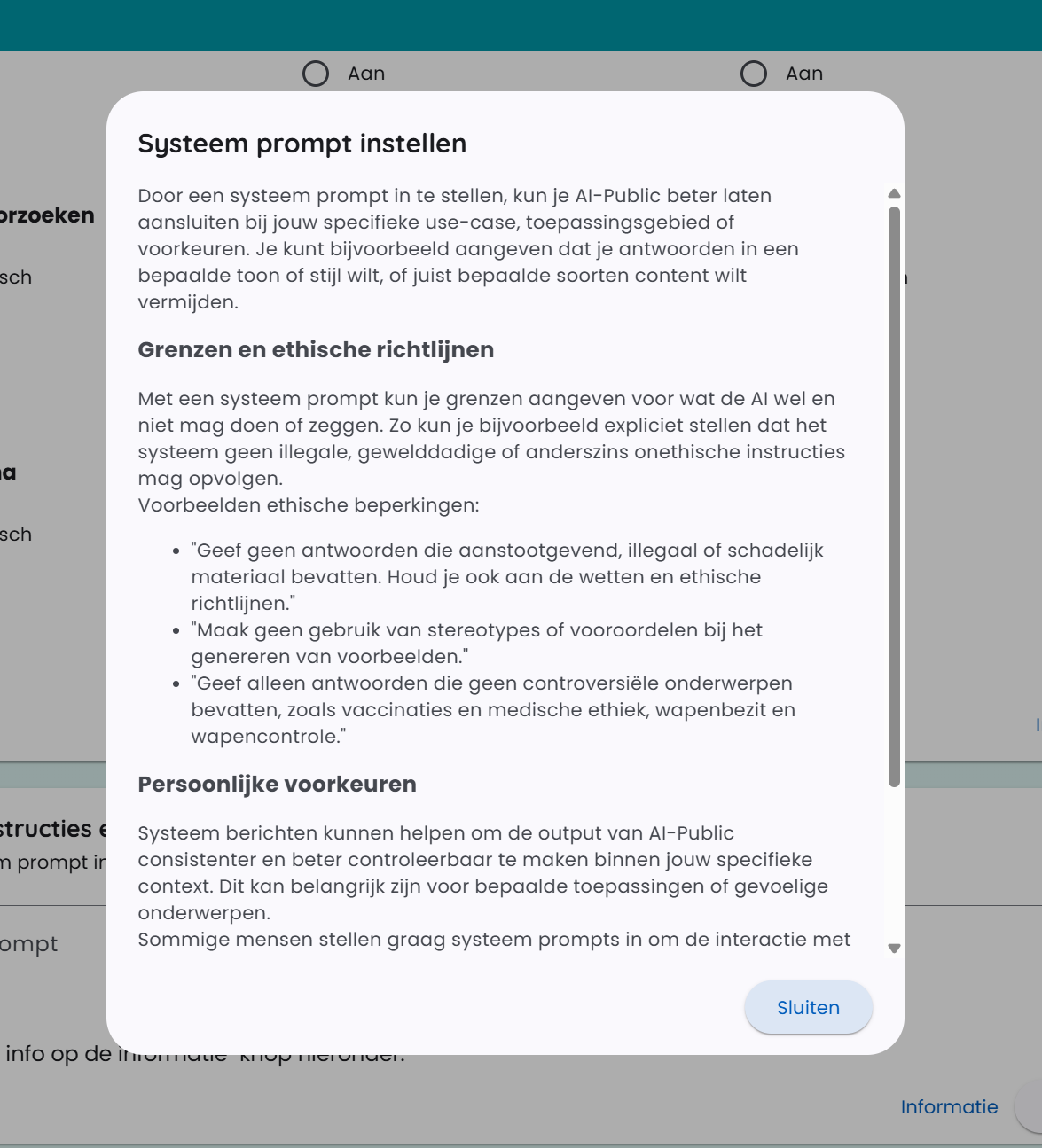Définir les préférences
Après avoir travaillé un certain temps dans l'application, vous aurez probablement développé une préférence pour un modèle AI sp�écifique. Vous pouvez définir ce modèle comme modèle par défaut dans vos préférences. Cela s'applique à la fois aux modèles de langage et aux modèles de génération d'images.
Où les trouver
Vous trouverez les préférences en haut à droite de l'application, dans les paramètres de votre compte, sous Préférences.
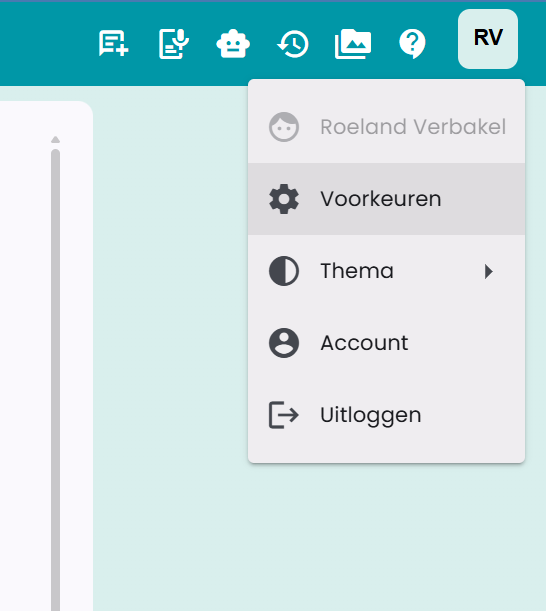
La page des Préférences
Vous trouverez ci-dessous une capture d'écran de la page Préférences.
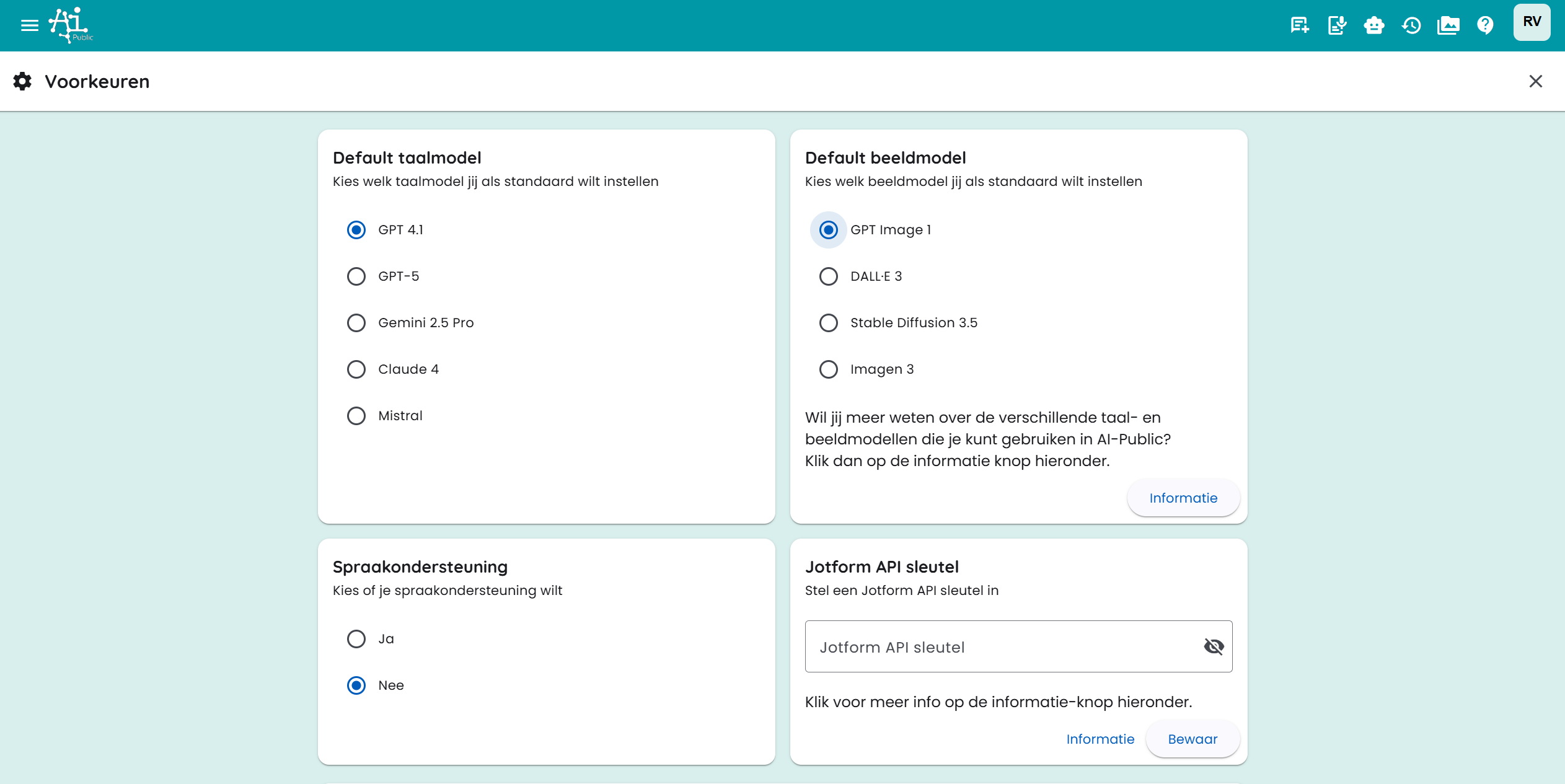
Sur cette page, vous pouvez configurer divers paramètres par défaut :
- Modèle de langue par défaut : Choisissez le modèle AI utilisé par défaut pour les nouveaux chats.
- Modèle d'image par défaut : Sélectionnez le modèle utilisé par défaut lors de la génération d'images.
- Autres paramètres liés au fonctionnement du chat et des outils.
Rôles et liens
AI-Public offre la possibilité de définir des rôles. Un rôle peut être par exemple : 'Créateur de contenu marketing', 'Assistant juridique pour l'analyse de contrats' ou 'Support RH pour les questions de politique'.
Vous pouvez également ajouter des liens personnalisés à votre tableau de bord pour un accès rapide aux ressources internes ou externes fréquemment utilisées. Donnez un nom au lien et saisissez l'URL.
Ces rôles et liens apparaissent sur votre tableau de bord pour un accès facile.
Vous pouvez en savoir plus sur les rôles dans l'article correspondant.
Support vocal
Si vous avez besoin de support vocal, vous pouvez activer cette option en la réglant sur "Oui". Un bouton supplémentaire apparaîtra alors à côté de la réponse, vous permettant de faire lire le texte.
Instructions et informations générales
Dans cette section, vous pouvez définir le "prompt système".
Un prompt système vous permet de donner des instructions au modèle AI. C'est une instruction que vous pouvez transmettre au modèle pour façonner spécifiquement sa tâche ou son comportement. Vous pouvez y indiquer le type de sortie que vous attendez du modèle AI. C'est un moyen de guider le modèle et d'éviter qu'il ne produise des réponses non pertinentes ou indésirables.
Quelques exemples de prompts système
"Je veux que tu sois un assistant professionnel et efficace pour la communication d'entreprise."
"Reste toujours formel et respectueux dans ton langage, en visant un public professionnel."
"Concentre-toi sur la fourniture de réponses concrètes et basées sur des données, sans détails superflus."
Le prompt système définit en quelque sorte le ton et les attentes pour la conversation ou la tâche spécifique que vous souhaitez réaliser avec le modèle AI.
Vous pouvez également créer des prompts système plus avancés pour des tâches spécifiques, comme résumer un texte : "Analyse attentivement le texte fourni et donne un résumé concis mais informatif des points principaux. Identifie le message clé et les détails importants."
Prompt système et différents modèles AI
L'influence des prompts système n'est pas la même pour tous les modèles AI. Avec GPT-4.1, cela fonctionne très bien, de même avec Claude 4.0, également très efficace, avec Gemini 2.5 Pro c'est bon, et pour les autres modèles, l'influence d'un prompt système est moindre. Il est intéressant de les tester pour voir quel modèle fonctionne le mieux avec votre input.
Plus d'informations
Dans le champ de saisie, vous trouverez beaucoup plus d'explications sur les prompts système. Cliquez sur le bouton "information". Voir ci-dessous une capture d'écran de la fenêtre d'information.